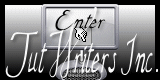Chocolate Chrismas

Tutorial original aqui
Cualquier parecido con otro tutorial no será mas que una coincidencia
Puedes compartir tu creación, hacer firmas para tus amigas o en los grupos, pero nunca poner los tags en tu sito o blog atribuyéndote su creación
Siempre deberás poner el copy de las artistas. Gracias por ellas
Las personas que quieran traducir este tutorial pueden ponerse en contacto con Libellule. Se le pedirá un link
Puedes recibir los tubes exclusivos de Libellule
Mis traducciones están protegidas en
Tubes:
El tube de la mujer es de Elias Chatzoudis
Es un tube de pago, no se encuentra en el material
El tube boule de Noel es de Libellule
Una máscara de BK y una de CDesign.
El resto de los tubes son de Lori
Filtros :
Xero, Unlimited (Noise).
Material :
En el material tenéis :
1 paleta de color
6 tubes diversos
2 máscaras
1 marco
1 bola de navidad
Colocar los filtros en la carpeta de filtros de vuestro Psp
Si no sabes como hacerlo leer aquí
Colocar la selección en la carpeta de selecciones de tu Psp
Colocar la textura en la carpeta de texturas de tu Psp
Colocar la máscara en la carpeta de máscaras de tu Psp o la puedes abrir
Directamente en el Psp. Libellule prefiere este método
El uso de las máscaras enlentece tu programa
Colocar el pincel en la carpeta de pinceles de vuestro Psp
Colocar el gradiente en la carpeta de gradientes de vuestro Psp
Doble clic sobre los presets. Irán directamente al filtro
Abrir los tubes y elementos que vayas a usar en el Psp. Duplicarlo (Shift+D)
Nunca trabajes sobre imágenes originales por si las pierdes
Material
Si quieres puedes ayudarte de la regla para situarte en la realización del tutorial
Marcador (Arrastra con el raton)

El tag
1.
Abrir un nuevo paño transparente de 700 * 700 pixeles
2.
Llenar la capa con el color rojo #b1282f
Capas_ Nueva capa de máscara_ A partir de una imagen
Buscar la máscara BK_Mask31.

Capas_ Fusionar grupo
3.
Efectos_ Complementos_ Unlimited, Noise Filter, Add Noise, Monochromatic
Valores por defecto
Efectos_ Complementos_ Xero, Porcelaine
Valores por defecto
4.
Capas_ Nueva capa de trama
Llenar con el color blanco
Capas_ Nueva capa de máscara_ A partir de una imagen
Buscar la máscara cdsign_mask15.

Capas_ Fusionar grupo
Imagen_ Cambiar de tamaño_ Redimensionar al 80%
Todas las capas sin seleccionar.
5.
Activar el tube frame_Iori.
Edición_ Copiar
Edición_ Pegar como nueva capa.
No lo muevas
Imagen_ Cambiar de tamaño_ Redimensionar al 120%
Todas las capas sin seleccionar
6.
Activar la varita mágica_ Clic en el interior del marco
Selecciones_ Modificar_ Expandir_ 3 pixeles
Capas_ Nueva capa de trama
Llenar con el gradiente lineal : Angulo_ 45º Repeticiones_ 0
Clic derecho sobre la capa_ Desplazar hacia abajo
Selecciones_ Anular selección
7.
Activar vuestro tube principal.
Edición_ Copiar
Edición_ Pegar como nueva capa.
Si es necesario redimensionar
Activar la goma de borrar_ Eliminar lo que sobresale del marco
Capas_ Modo de capas_ Luz Débil
O la que mejor te convenga
8.
Situaros sobre la capa superior en la pila de capas
Activar el tube gourmandise15.png
Edición_ Copiar
Edición_ Pegar como nueva capa.
Imagen_ Cambiar de tamaño_ Redimensionar al 70%
Todas las capas sin seleccionar
Ajustar_ Nitidez_ Enfocar
Colocar el tube a la izquierda
Ver modelo original
Capas_ Duplicar
Imagen_ Espejo
Colocar a la derecha
Capas_ Fusionar hacia abajo
Efectos_ Efectos 3D_ Sombra en el color negro
3_ -3_ 30_ 6
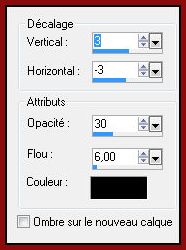
9.
Activar el tube Christmas_by_Malina_e29.png
Edición_ Copiar
Edición_ Pegar como nueva capa.
Colocar a la derecha
Capas_ Organizar_ Enviar abajo
10.
Activar el tube wordart1.png
Edición_ Copiar
Edición_ Pegar como nueva capa.
(puedes quitar o dejar el texto por encima de los grelos)
Efectos_ Efectos 3D_ Sombra en el color negro
3_ -3_ 30_ 6.
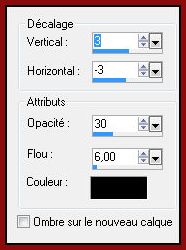
Colocar en medio de nuestro trabajo
11.
Activar el tube nuage.png
Edición_ Copiar
Edición_ Pegar como nueva capa.
Ajustar_ Nitidez_ Enfocar
Capas_ Organizar_ Enviar abajo
Colocar el tube en el medio, por debajo del wordart
12.
Situaros en la parte superior de la pila de capas
Activar el tube deco1.png
Edición_ Copiar
Edición_ Pegar como nueva capa.
Colocar en la parte superior
Ver modelo final.
13.
Activar el tube principal que habéis elegido
Edición_ Copiar
Edición_ Pegar como nueva capa.
Si es necesario redimensionar
Efectos_ Efectos 3D_ Sombra en el color negro
4_ -4_ 45_ 8
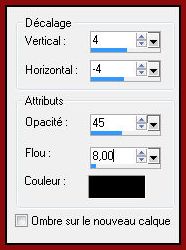
14.
Activar el tube libellulegraphisme_boule_noel.png
Edición_ Copiar
Edición_ Pegar como nueva capa.
Imagen_ Cambiar de tamaño_ Redimensionar al 20%
Todas las capas sin seleccionar
Colocar la bola de navidad a la derecha, sobre la cereza
Ver modelo original
Capas_ Duplicar
Imagen_ Cambiar de tamaño_ Redimensionar al 80%
Todas las capas sin seleccionar
Imagen_ Rotación_ Rotación Libre_ 15 a la izquierda
Colocar al lado de la primera bola
Efectos_ Efectos 3D_ Sombra en el color negro
4_ -4_ 45_ 8
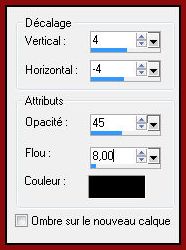
Capas_ Fusionar hacia abajo
15.
Capas_ Duplicar
Imagen_ Espejo
Capas_ Organizar_Enviar abajo_ 2 veces
Debe estar bajo el tube principal
16.
Borrar las colas de cererza si estropean vuestra creación
17.
Activar el tube etoiles.png
Edición_ Copiar
Edición_ Pegar como nueva capa.
Colocar a la derecha
Capas_ Duplicar
Imagen_ Espejo
Imagen_ Voltear
18.
Firmar vuestro trabajo y poner los copys si es necesario
19.
Capas_ Fusionar visibles
Guardar en formato Png para guardar la transparencia